¡Bienvenido al futuro de la conectividad en tus viajes! Las eSIM han revolucionado la forma en que nos mantenemos conectados en el extranjero, y con Yoho Mobile, activar tu plan en un iPhone suele ser cuestión de un solo clic. Después de la compra, los usuarios de iOS simplemente pueden pulsar ‘Instalar’ y estar listos en menos de un minuto. Pero, ¿qué sucede cuando ocurre lo inesperado? Tal vez no tienes una segunda pantalla para escanear un código QR, o te has encontrado con un problema en la configuración automática.
No te preocupes, existe una alternativa fiable. Esta guía te explicará el sencillo proceso para activar manualmente tu eSIM de Yoho Mobile en iOS 26 utilizando tus datos de activación. Mantén el control de tu conexión, sin importar la situación. ¿Listo para empezar? ¡Explora los flexibles planes eSIM de Yoho Mobile para tu próximo viaje!
Cuándo activar manualmente una eSIM
Aunque nuestra instalación con un solo clic es la ruta más rápida, el método manual es un fantástico respaldo. Es perfecto para situaciones en las que podrías estar:
- Sin un segundo dispositivo: No puedes escanear un código QR si el código está en la misma pantalla que necesitas usar para escanear.
- Enfrentando problemas técnicos: Ocasionalmente, una instalación automática puede fallar. La activación manual proporciona una forma directa de configurar tu plan.
- Usando un ordenador público: Quizás prefieras no abrir correos electrónicos personales en un ordenador compartido para acceder a tu código QR.
Saber cómo añadir una eSIM a tu iPhone sin un código QR es una gran habilidad para cualquier viajero experto en tecnología.
Antes de empezar: ¿Qué necesitarás?
Para asegurar una configuración sin problemas, reúne estas tres cosas antes de comenzar:
- Una conexión Wi-Fi estable: Tu iPhone necesita estar conectado a internet para descargar y activar el perfil de la eSIM.
- Un iPhone compatible con eSIM: Asegúrate de que tu dispositivo esté desbloqueado y ejecute iOS 26 o una versión posterior. Puedes consultar nuestra lista completa de dispositivos compatibles con eSIM para estar seguro.
- Tus datos de activación manual: Después de tu compra, Yoho Mobile te proporciona una Dirección SM-DP+ y un Código de activación. Los encontrarás en tu correo electrónico de confirmación o en el panel de tu cuenta de Yoho Mobile.
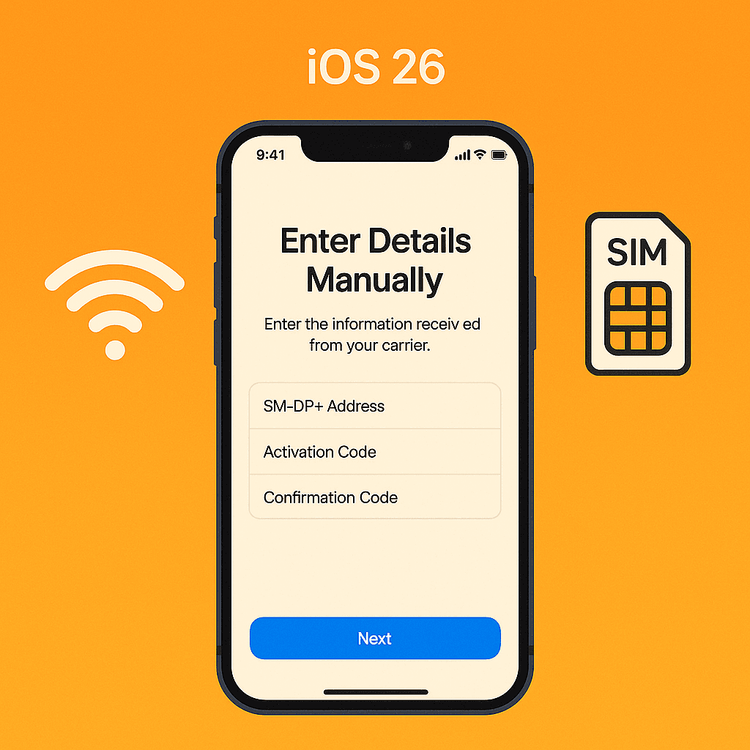
Guía paso a paso: Activación manual de eSIM en iOS 26
¿Listo para conectarte? Sigue estos pasos con precisión. ¡Es más fácil de lo que parece!
- Ve a los Ajustes de Datos Móviles: Abre la aplicación Ajustes en tu iPhone y pulsa en Datos móviles.
- Añade una nueva eSIM: Pulsa en Añadir eSIM.
- Elige tu método de configuración: En la siguiente pantalla, verás opciones para transferir desde otro teléfono o usar un código QR. Pulsa Usar un código QR.
- Encuentra la opción de entrada manual: Esto abrirá la cámara de tu teléfono. Como no vamos a usar un código QR, mira en la parte inferior de la pantalla y pulsa el enlace azul que dice Introducir datos manualmente.
- Introduce tus datos de activación: Ahora verás dos campos. Copia con cuidado la Dirección SM-DP+ y el Código de activación de tu cuenta de Yoho Mobile y pégalos en los campos correspondientes. El campo ‘Código de confirmación’ puede dejarse en blanco a menos que se especifique lo contrario.
- Activa y etiqueta: Pulsa Siguiente. Tu iPhone se conectará al servidor y descargará tu perfil eSIM. Sigue las instrucciones en pantalla para completar la activación. Puedes etiquetar tu nueva eSIM (p. ej., “Viaje Yoho”) para distinguirla fácilmente de tu SIM principal.
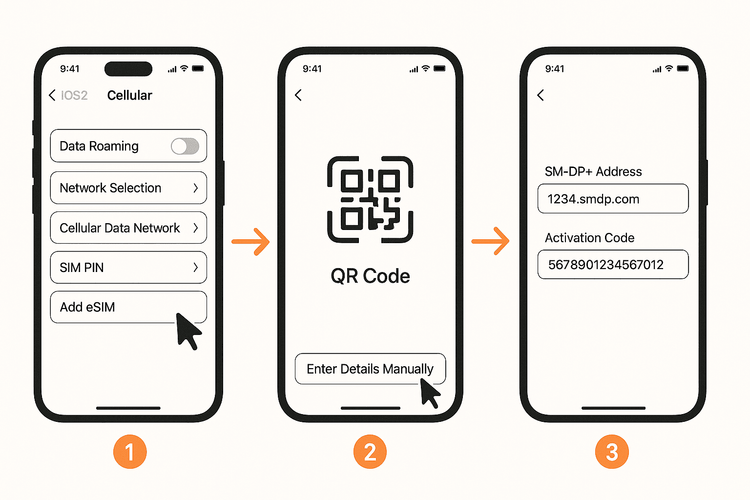
¡Eso es todo! Tu eSIM de Yoho Mobile ya está instalada. Para una experiencia aún más fluida la próxima vez, recuerda que siempre puedes obtener una prueba gratuita de eSIM para probar el sencillo proceso de un solo clic antes de viajar.
Después de la activación: Finalizando la configuración
Una vez que tu eSIM esté activa, solo quedan un par de pasos más para conectarte a internet:
- Activa la itinerancia de datos: Ve a Ajustes > Datos móviles, pulsa en tu nuevo plan eSIM de Yoho Mobile y asegúrate de que el interruptor de Itinerancia de datos esté ACTIVADO. Esto es esencial para conectarte a las redes de nuestros socios en el extranjero.
- Selecciona para Datos Móviles: En el mismo menú de Datos móviles, pulsa en Datos móviles y selecciona tu eSIM de Yoho Mobile como la línea activa para el acceso a internet.
¡Ahora estás totalmente conectado y listo para explorar! Y con Yoho Mobile, siempre estás cubierto. Incluso si agotas tu plan de datos, nuestro servicio Yoho Care proporciona una conexión básica para aplicaciones esenciales, para que nunca estés realmente desconectado.
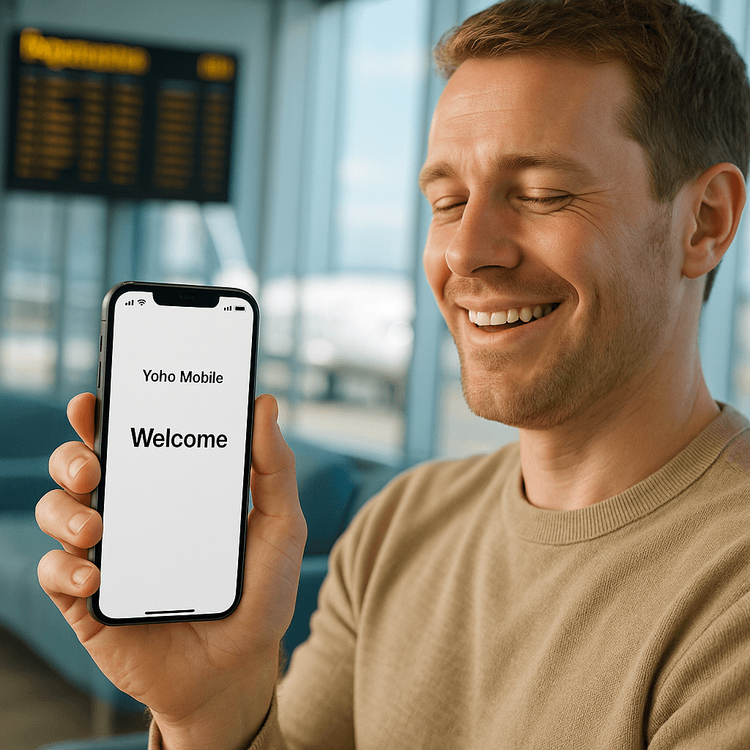
Preguntas Frecuentes (FAQ)
¿Qué es una dirección SM-DP+?
La Dirección SM-DP+ (Subscription Manager - Data Preparation) es una dirección de servidor única que tu iPhone utiliza para descargar e instalar de forma segura tu perfil de eSIM. Piénsalo como la dirección del ‘almacén’ digital donde se guarda tu eSIM antes de ser entregada a tu teléfono.
¿Puedo activar mi eSIM de Yoho Mobile sin Wi-Fi?
No, se requiere una conexión a internet activa (preferiblemente Wi-Fi) durante el proceso de configuración. Tu dispositivo necesita conectarse a los servidores de activación de Yoho Mobile para descargar la eSIM. Una vez activada, ya no necesitarás Wi-Fi para usar tus datos móviles.
La activación manual de mi eSIM falló en iOS 26, ¿qué debo hacer?
Primero, verifica que hayas copiado la Dirección SM-DP+ y el Código de activación exactamente, sin espacios adicionales. Asegúrate de tener una señal Wi-Fi fuerte. Si aún así falla, intenta reiniciar tu iPhone. Si el problema persiste, por favor contacta a nuestro equipo de soporte 24/7 para obtener ayuda.
¿Dónde encuentro mis datos de activación manual para Yoho Mobile?
Puedes encontrar la Dirección SM-DP+ y el Código de activación necesarios en el correo electrónico de confirmación que te enviamos después de tu compra. También están disponibles en tu cuenta de usuario en el sitio web de Yoho Mobile, bajo tus planes activos.
Conclusión: Mantente conectado, a tu manera
Aunque la instalación con un solo clic para iOS es el estándar de oro por su simplicidad, saber cómo activar manualmente tu eSIM es un respaldo poderoso. Este método asegura que puedas poner en marcha tu plan de Yoho Mobile en iOS 26, incluso sin un código QR. Siguiendo estos pasos, garantizas una conexión sin interrupciones, permitiéndote concentrarte en lo que realmente importa: tu viaje.
No dejes que la conectividad sea una preocupación en tu próxima aventura. ¡Explora hoy nuestros asequibles planes eSIM para más de 200 países y regiones!
